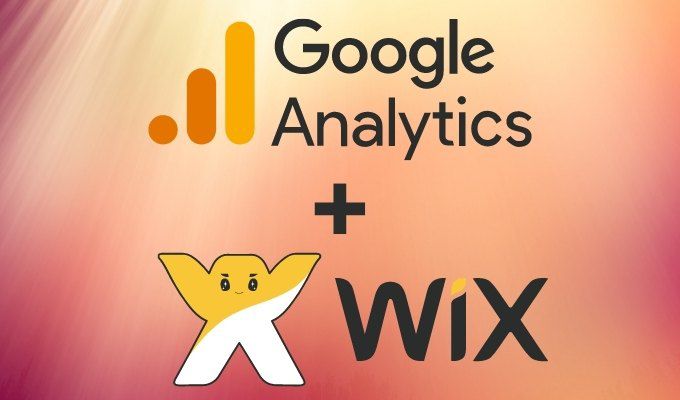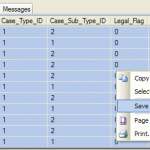Créer une version portable de n’importe quelle application sous Windows
De nos jours, la plupart d’entre nous ont plusieurs ordinateurs que nous emportons avec nous, mais que faire si vous vouliez transformer n’importe quel ordinateur en votre ordinateur? C’est là que l’idée des applications «portables» entre en scène.
En chargeant un lecteur flash ou un disque dur externe avec ces applications, vous devez simplement brancher l’appareil sur un ordinateur compatible et tous vos logiciels et données sont là.

Qu’est-ce qu’une application portable?
Lorsque vous installez la plupart des applications sur un ordinateur, il apporte des modifications au système et s’intègre lui-même. Les applications Windows, par exemple, choisissent un dossier sur votre disque dur local, effectuent des entrées dans votre registre et s’attendent généralement à ce que Windows fournisse certaines commodités afin qu’il puisse faire son travail.
Si vous copiez simplement le dossier de l’application sur un lecteur externe et que vous essayez de l’exécuter sur un autre ordinateur, vous obtiendrez soit un tas de messages d’erreur, soit un programme qui ne fonctionne pas correctement.

À créer une application portable, vous devez le tromper en lui faisant croire que toutes ses dépendances ont été satisfaites. Bien qu’il soit possible de le faire manuellement, il est beaucoup plus facile d’utiliser l’une des nombreuses applications spécialisées qui analysent les dépendances d’une application, puis les répliquent de manière virtualisée. Ce logiciel crée ensuite des dépendances personnalisées qui font croire à l’application qu’elle s’exécute sur l’ordinateur d’origine. Un peu comme The Matrix, mais pour les applications.
Il est important de savoir qu’il existe également des applications portables de par leur conception. Les développeurs les ont créés spécifiquement pour fonctionner sans dépendre de quoi que ce soit.
Tout d’abord, vérifiez si cela n’a pas déjà été fait
Avant de créer vous-même une application non portable, c’est une bonne idée de vérifier si quelqu’un d’autre n’a pas déjà fait le travail pour vous. Bien sûr, il est peu probable que vous trouviez un logiciel payant de cette façon! Cependant, de nombreuses applications gratuites populaires ont été converties en versions portables, prêtes à être téléchargées.
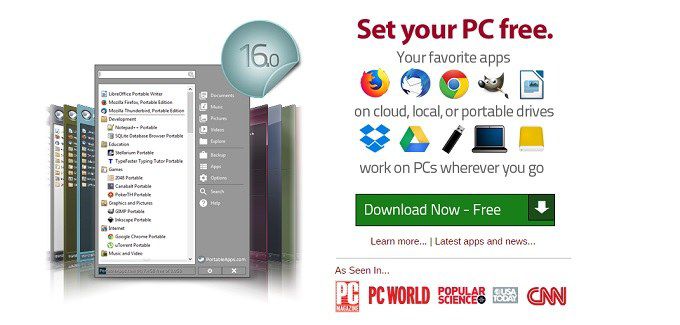
Nous recommandons PortableApps.com qui est livré avec son propre lanceur et sa propre interface de gestion d’applications. Téléchargez simplement le programme d’installation, installez-le sur un lecteur externe et choisissez toutes les applications dans la liste souhaitée.
Machines virtuelles comme alternative aux applications portables
Utiliser une plate-forme comme PortableApps est génial, mais il existe peut-être un moyen beaucoup plus simple de rendre n’importe quelle application Windows portable: rendre Windows lui-même portable! Comment? Obtenez simplement la version portable de VirtualBox sur vbox.me et installez une copie sous licence de Windows dessus. Ensuite, vous pouvez installer toutes les applications Windows que vous aimez dans cette machine virtuelle, sans autre travail.
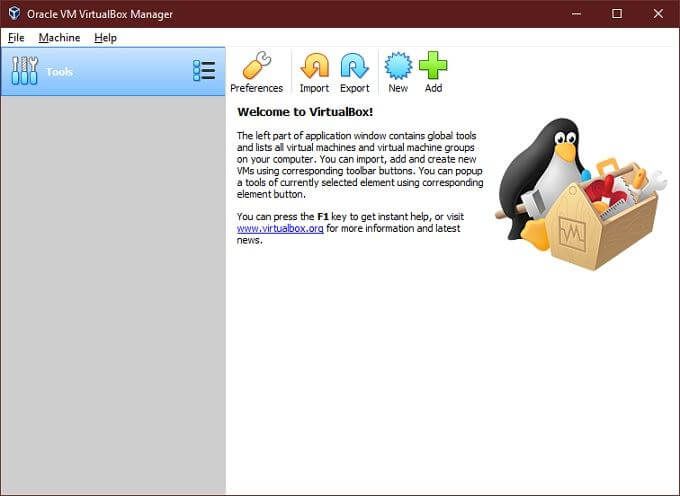
Le problème principal ici est que vous avez besoin d’une licence distincte pour la copie de Windows dans votre machine virtuelle. Si vous disposez d’une ancienne licence ou d’une clé de licence supplémentaire, cela peut être une excellente alternative. Cela pourrait même valoir la peine d’acheter une autre copie de Windows, en fonction de votre cas d’utilisation. Surtout s’il s’avère qu’une application Windows critique ne fonctionne pas après avoir été convertie en portable.
La même chose vaut pour les applications d’abonnement connectées au cloud. L’utilisation d’une machine virtuelle portable peut être le seul moyen de les faire fonctionner de cette manière. La machine virtuelle utilisera la connexion Internet proposée par l’hôte, mais du point de vue de l’application, elle est toujours sur le même «ordinateur» sur lequel elle a été installée.
Créateurs d’applications portables populaires
Auparavant, il y avait pas mal de fabricants d’applications portables qui convertissaient rapidement vos applications Windows en versions portables. Malheureusement, vous constaterez que la plupart n’ont pas été mis à jour depuis près d’une décennie.
D’autres, tels que Cameyo, ne sont désormais disponibles qu’en tant que service payant. Il en va de même pour VMware ThinApp, qui ne propose qu’un essai gratuit. Si vous êtes prêt à payer les montants élevés que ces solutions commerciales exigent, personne ne vous en empêche. Cette licence Windows supplémentaire ne semble probablement pas si chère maintenant, n’est-ce pas?
Nous avons essayé plusieurs des plus anciens fabricants d’applications portables gratuites et en avons trouvé une qui semble toujours tout à fait utilisable.
Créer une application portable avec Enigma Virtual Box
L’application en question est Boîte virtuelle Enigma. C’est l’un des rares fabricants d’applications portables gratuites qui retiennent toujours l’attention des développeurs. C’est essentiellement la version gratuite des applications commerciales Enigma Protector, mais pour les utilisateurs réguliers, c’est génial.
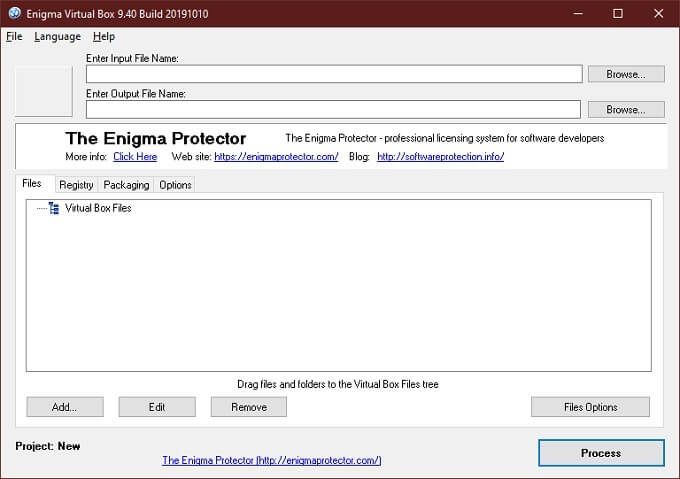
Oui, l’application n’a pas l’air si intuitive, mais elle est en fait très facile à utiliser. Alors ne soyez pas intimidé.
- La façon dont fonctionne Enigma, vous devez avoir le logiciel déjà installé sur votre système avant de le transformer en une application portable. Donc si vous ne l’avez pas déjà fait, installez l’application que vous souhaitez rendre portable, puis revenez à Enigma.
- Maintenant, vous verrez des boîtes de chemin de lecteur pour les deux Contribution et Production noms de fichiers.

- Clique le Feuilleter bouton à droite de Entrez le nom du fichier d’entrée.
- Dans notre exemple, nous allons créer une version portable du logiciel gratuit Audace logiciel de station de travail audio. Avec le navigateur de fichiers qui apparaît, accédez à l’emplacement où le fichier «.exe» de l’application en question est installé.
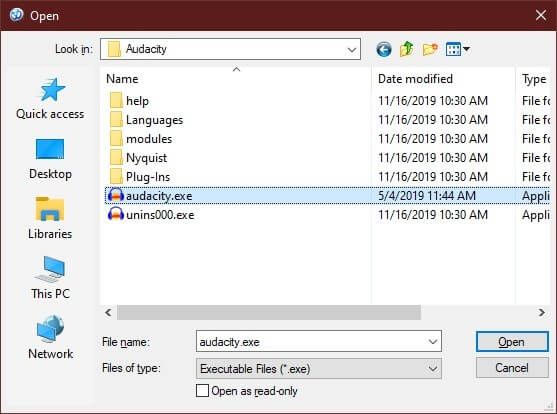
- Sélectionnez-le et cliquez sur Ouvert.
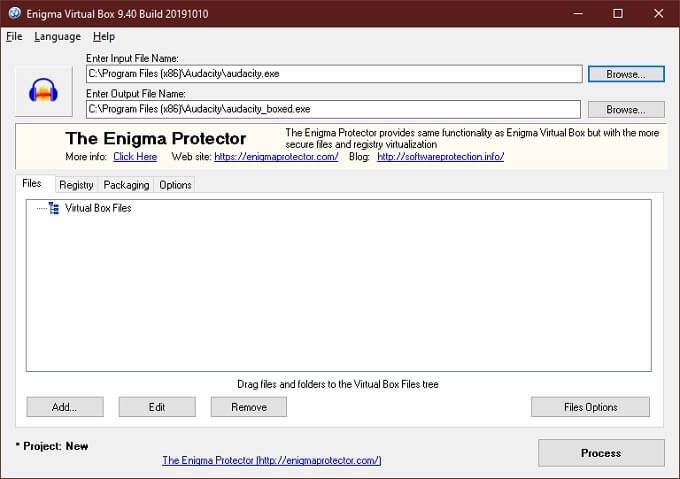
- Enigma a également besoin de savoir où se trouvent les fichiers dépendants. Alors ensuite, cliquez sur Ajouter puis Ajouter un dossier récursif, puisque nous voulons que tous les sous-dossiers incluent également.
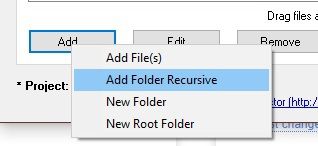
- Maintenant, nous utilisons le navigateur de fichiers qui apparaît pour localiser le dossier d’installation contenant notre fichier «.exe». Sélectionnez le dossier et cliquez à nouveau sur «OK» et sur «OK».
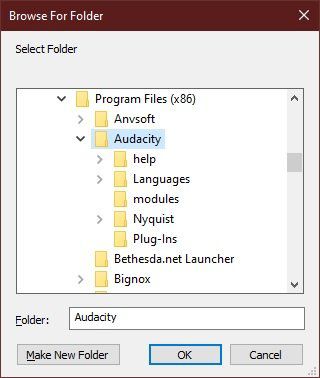
- Si vous le souhaitez, vous pouvez également modifier la destination de sortie de l’application portable finale. Par défaut, il l’enregistrera avec le fichier «.exe» d’origine, mais vous voudrez probablement l’enregistrer ailleurs. Le processus est le même que la sélection du fichier d’entrée. Vous pouvez également renommer le fichier comme vous le souhaitez.
- Nous sommes maintenant prêts à créer l’application portable elle-même. Cliquez sur Processus et regardez la magie opérer.
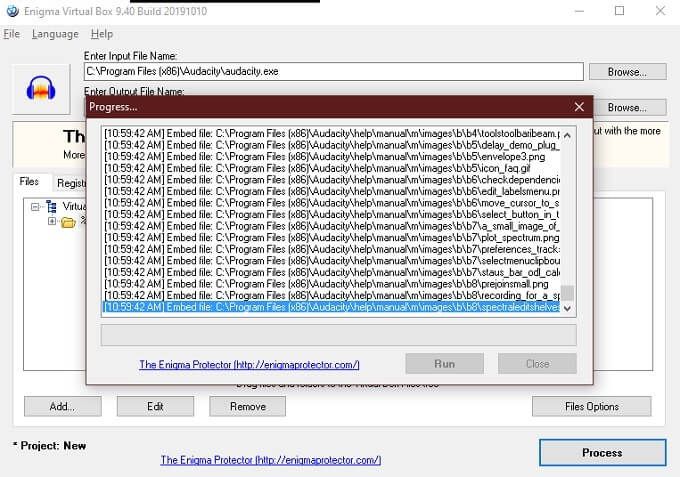
- Attendez que le traitement soit terminé, puis vous pourrez fermer cette fenêtre.
Lancer l’application
Ce que vous devriez maintenant avoir est un seul fichier «.exe» que vous pouvez exécuter de n’importe où. Localisez le fichier à l’emplacement où vous l’avez enregistré, puis déplacez-le vers votre stockage portable. Assurez-vous de le tester sur un autre ordinateur pour vous assurer qu’il fonctionne correctement. Vous ne voudriez pas que votre premier essai soit le moment où vous avez le plus besoin de l’application.
Il n’y a aucune raison que vous ne puissiez pas utiliser vos propres applications portables personnalisées créées avec Enigma aux côtés d’un gestionnaire tel que les applications portables. Créez votre propre dossier d’applications personnalisées et lancez-les à votre guise. Armé d’une alimentation portable, le ciel est la limite. Consultez également notre article sur les meilleures applications portables à avoir avec vous tout le temps.